怎么给台式电脑接网线 电脑网线连接步骤
更新时间:2024-08-06 09:00:56作者:xtliu
在日常生活中,台式电脑是我们工作和娱乐不可或缺的工具,而要让台式电脑连接到网络,最常见的方式就是通过网线连接。接网线虽然看似简单,但却是至关重要的一步。下面就来看看怎么给台式电脑接网线,让我们的电脑畅通无阻地连接到网络吧!
步骤如下:
1.【第一步】
首先,我们要准备好我们的网线。如下图,网线要保证完整,没有损毁。

2.【第二步】
找到电脑上面插网线的端口,如图所示。一般在电脑的侧面,端口比其他接口大。

3.【第三步】
讲网线的一段的连接头插入电脑端口,如图。

4.【第四步】
然后找到网关,小编箭头指向的三个黄色端口,可以任选一个接入网线。

5.【第五步】
下图小编已经将另一个端口接入了网关。

6.【第六步】
接着,我们就能在电脑上面看到一个“电脑”的图标。也就是我们用网线联网的标志。
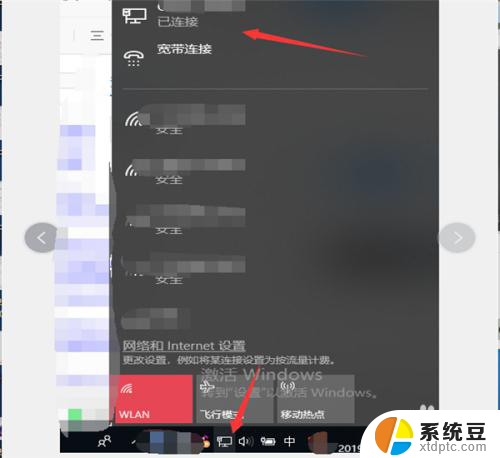
以上就是给台式电脑接网线的全部内容,如果您遇到这种情况,可以按照以上方法解决,希望对大家有所帮助。
怎么给台式电脑接网线 电脑网线连接步骤相关教程
- 电脑设置无线网连接怎么弄 无线网络连接设置步骤
- 电脑怎么连接网络宽带连接 台式电脑连接宽带网络的步骤
- 笔记本电脑连接无线网怎么连接 笔记本无线网络设置步骤
- 台式机wifi怎么连接 台式电脑如何调出无线网络连接
- 台式电脑的网线在哪里连接 电脑网线连接方法
- 电脑网线怎么插在哪里 电脑网线连接步骤
- 电脑和电脑之间连接网线 快速传输文件的网线直连方式
- 音响外接音频怎么连接 台式电脑接音响线步骤
- 台式电脑怎么连无线网络连接 如何在台式机上设置无线网络
- 台式电脑不可以连wifi吗 台式电脑WLAN无线上网连接步骤及教程
- 电脑屏幕如何锁屏快捷键 电脑锁屏的快捷键是什么
- 打印机脱机如何解决 打印机脱机显示怎么办
- 戴尔笔记本更新驱动 戴尔电脑驱动程序一键更新方法
- 打印机连接usb无法识别怎么办 电脑无法识别打印机usb
- ppt全部更换背景 PPT背景怎么修改
- 怎么管理电脑右键菜单 怎样删除电脑右键菜单中的选项
电脑教程推荐
- 1 怎么把手机桌面软件隐藏起来 手机桌面图标隐藏教程
- 2 怎么指纹解锁 笔记本电脑指纹解锁设置步骤
- 3 表格变颜色怎么设置 Excel表格如何改变表格边框颜色
- 4 电脑怎么拷贝u盘 u盘中文件如何复制到电脑
- 5 office工具栏不见了 Word文档上方的工具栏不见了怎么找回
- 6 .et可以用office打开吗 et文件用Microsoft Office打开教程
- 7 电脑的垃圾桶在哪里找 电脑垃圾桶不见了文件怎么办
- 8 打印机驱动识别不到打印机 电脑无法识别打印机怎么解决
- 9 罗技调整鼠标的软件 罗技g502 dpi调节教程
- 10 苹果手机的热点电脑怎么连不上 苹果iPhone手机开热点电脑无法连接解决方法